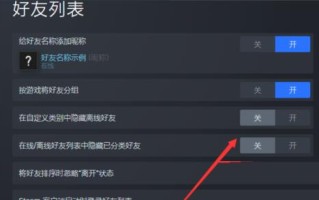简介:在使用电脑的过程中,我们难免会遇到系统运行缓慢、病毒入侵等问题,此时重装系统就成为了最有效的解决方案。本文将以Win10系统为例,详细介绍如何进行系统重装,让你的电脑重获新生。

工具原料:
系统版本:Windows 10 21H2
品牌型号:联想小新Pro 16 2022
软件版本:微软官方媒体创建工具(MediaCreationTool21H2.exe)
1、访问微软官网下载Win10安装媒体创建工具,选择"为另一台电脑创建安装媒体"。
2、插入容量不小于8GB的U盘,格式化为FAT32格式。运行媒体创建工具,选择"U盘"作为安装媒体。
3、等待制作完成,此时U盘已成为Win10安装盘。
1、重启电脑,进入BIOS设置U盘为第一启动项,保存并退出。
2、进入Win10安装界面,选择"自定义安装",删除原有分区并新建分区。
3、选择新建的系统分区,点击"下一步"开始安装。安装过程大约需要10-20分钟。
1、访问电脑厂商官网,下载并安装最新版本的驱动程序,包括显卡、声卡、网卡等。
2、根据个人需求,安装浏览器、办公软件、杀毒软件等必要程序,完成系统的初始化设置。com
3、定期更新系统和软件,及时修复漏洞,保证电脑的安全与稳定运行。
1、重装系统前,建议备份重要数据,避免丢失。可使用外置硬盘、云盘等方式进行备份。
2、除了制作安装盘,还可以通过"系统还原"功能进行一键重装,前提是提前创建了还原点。
3、如果遇到驱动问题,可尝试使用驱动精灵、360驱动大师等工具自动检测并安装驱动程序。
总结:
重装Win10系统是一项简单实用的电脑维护技巧,它可以有效解决系统故障,提升电脑性能。只需要一个U盘和一款系统安装工具,就能轻松完成系统重装。重装后记得及时安装驱动程序和必要软件,定期更新维护,让你的电脑焕然一新,长期保持最佳状态。
标签: com